如何恢复excel视图工具栏中的工作表选项
当我们在使用excel处理表格数据的时候,如果发现视图工具栏中的工作表选项消失了的话,应如何将其找回呢?接下来就由小编来告诉大家。
具体如下:
1. 第一步,打开电脑中的excel软件,进入主页后,点击左上角的文件选项。

2. 第二步,在下拉菜单中,点击选项按钮。

3. 第三步,调出选项窗口后,点击左侧的自定义功能区选项。
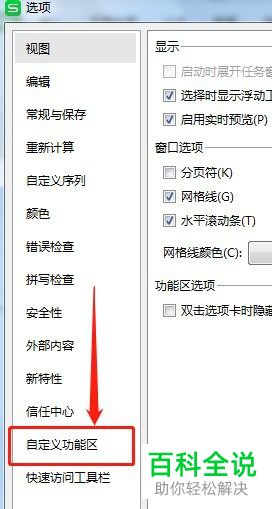
4. 第四步,点击左边的下拉箭头,然后在下拉菜单中,点击选择主选项卡。

5. 第五步,在右侧的自定义功能区中选择视图功能,然后在左侧点击选择视图分类下的工作表选项,再点击中间的添加按钮。

6. 第六步,点击添加按钮后,就可以在右侧看到工作表选项了,然后点击下方的确定按钮。
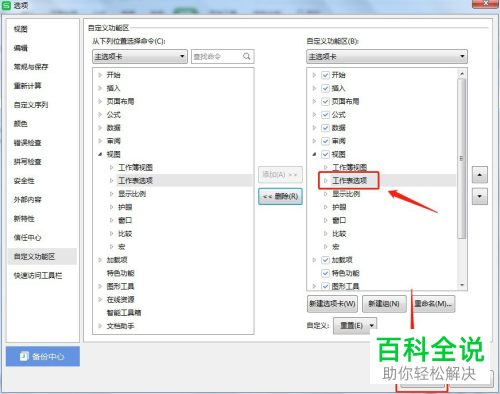
7. 第七步,返回表格主页,点击上方的视图选项,在下方的视图工具栏中,就可以看到工作表选项了。
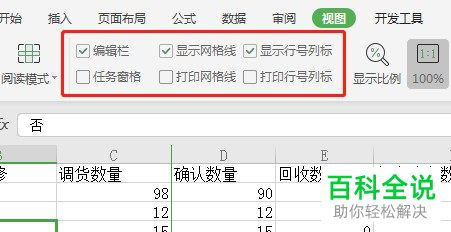
以上就是小编为大家带来的找回excel视图工具栏中的工作表选项的方法。
赞 (0)

